Ez a cikk egy beállítási útmutató képernyőképekkel azoknak, akik szeretnék megváltoztatni a Windows 11 mentési és alapértelmezett letöltési mappáit.
Ha Windows 11-et használ, észre fogja venni, hogy az operációs rendszer a letöltött fájlokat a helyi meghajtóra (általában a rendszer C: meghajtójára) menti. A Windows 11 és a Windows 10 rendszerben az alapértelmezett tárhely a C: meghajtóhoz van hozzárendelve az internetről letöltött fájlok számára.
A probléma az, hogy néha elfogy a helyi lemezterület, és a letöltött fájlokat egy másik meghajtóra kell mentenie. A Windows 11 lehetővé teszi a fájlok manuális letöltését egy adott helyről, de hogyan változtathatja meg az alapértelmezett mentési helyet?
Ha a letöltött fájlokat egy másik helyre szeretné menteni, módosítania kell az alapértelmezett mentési helyet a Windows 11 rendszerben. A Windows 11 rendelkezik egy külön oldallal, ahol megváltoztathatja az új tartalom mentési helyét, így egyszerűen módosíthatja az alapértelmezett mentési helyet.
Az alábbiakban megosztjuk, hogyan módosíthatja a mentési és az alapértelmezett letöltési mappát a Windows 11 rendszerben. Görgessen tovább, hogy ellenőrizze.
Az alapértelmezett mentési és letöltési mappa helyének módosítása a Windows 11 rendszerben
Az alábbiakban egy útmutatót olvashat arról, hogyan módosíthatja az alkalmazások, dokumentumok, zenék, fényképek, videók és térképek alapértelmezés szerinti mentési helyét .
- Először kattintson a Windows Start gombra, és válassza a Beállítások lehetőséget .
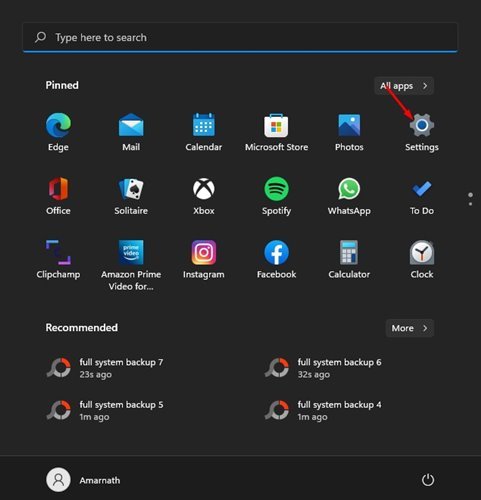
- A Beállítások oldalon kattintson a Rendszerbeállítások elemre az alábbiak szerint.
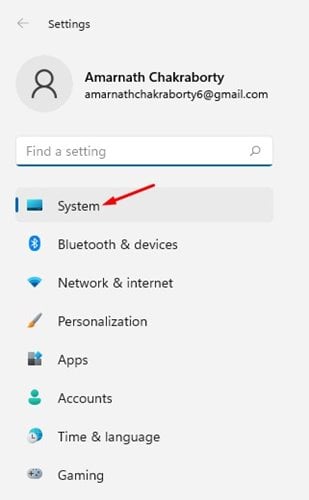
- A jobb oldali ablaktáblában kattintson a Tárolási beállítások elemre.
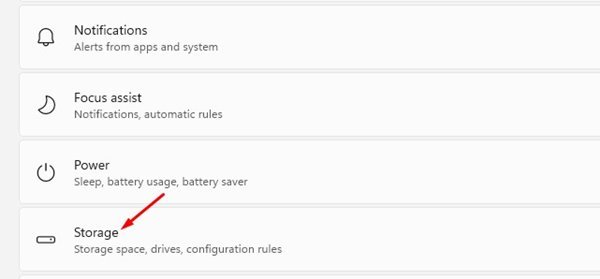
- A Tárhely oldalon kattintson a Speciális tárolási beállítások lehetőségre.
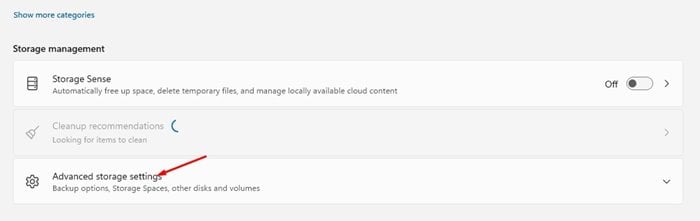
- Az Ahova menti az új tartalmat oldalon módosítsa a különböző elemek alapértelmezett mentési könyvtárát.
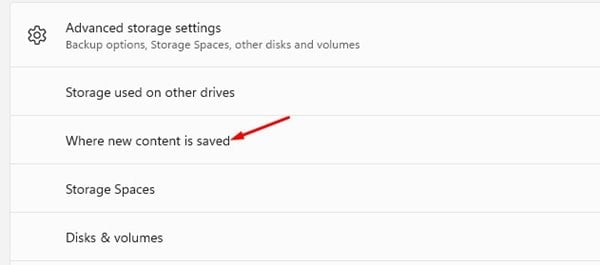
- Módosíthatja az alkalmazások, dokumentumok, zenék, fényképek és videók, térképek és sok más fájltípus alapértelmezett tárolási helyét.
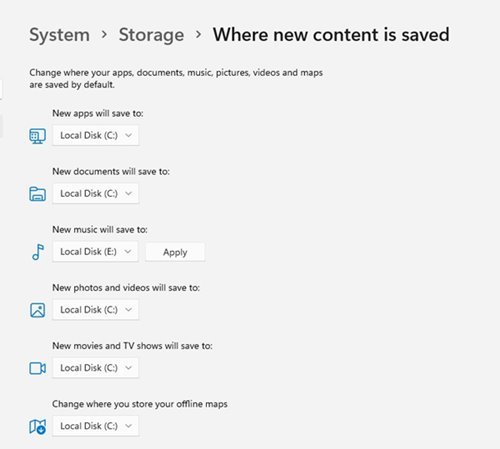
- Válassza ki az új meghajtót, és kattintson az Alkalmaz gombra.
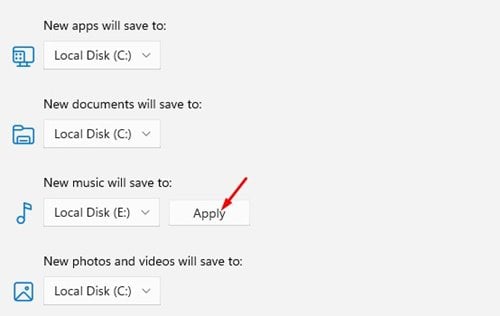
A beállítás kész. Így módosíthatja a Windows 11 alapértelmezett mentési helyét.
Az alapértelmezett letöltési mappa helyének megváltoztatása
Az alapértelmezett mentési helyhez hasonlóan megváltoztathatja az alapértelmezett letöltési mappa helyét is.
- Először nyissa meg a File Explorer programot, és kattintson a jobb gombbal a Letöltések mappára. Kattintson a helyi menü Tulajdonságok elemére .
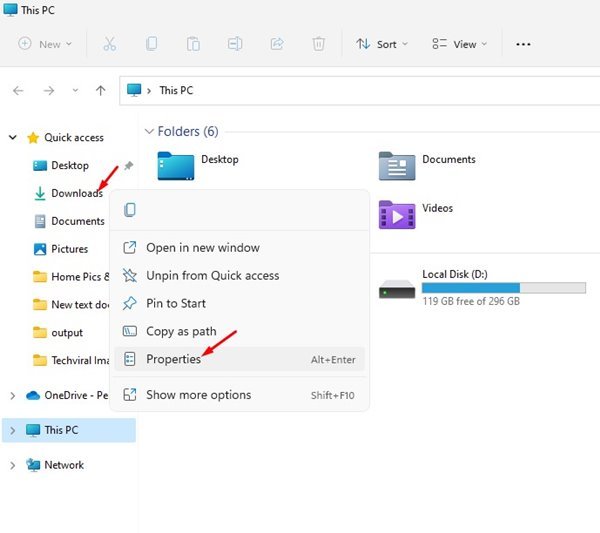
- A letöltési tulajdonságokban kattintson a Hely fülre az alábbiak szerint.
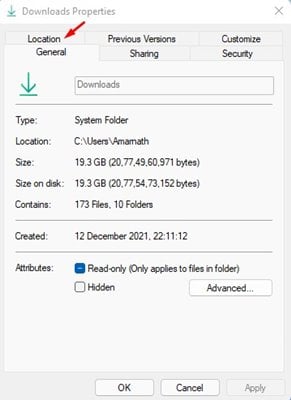
- Most meg kell változtatnia a letöltési mappa elérési útját . Manuálisan böngészhet az új helyen az elérési út megadásával vagy a Cél keresése gombra kattintva.
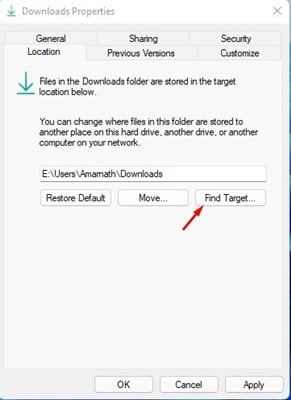
- A módosítások elvégzése után kattintson az Alkalmaz gombra. Megjelenik egy megerősítő üzenet. Kattintson az ‘ Igen ‘ gombra a változtatások megerősítéséhez.
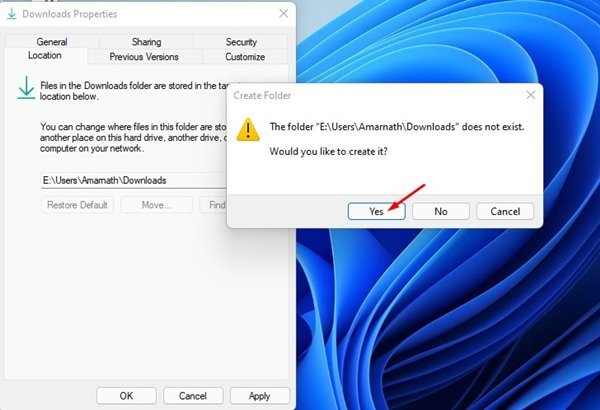
Így módosíthatja a letöltési mappa helyét a Windows 11 rendszerben.
Fentebb megvizsgáltuk, hogyan lehet megváltoztatni a mentési és az alapértelmezett letöltési mappákat a Windows 11 rendszerben. Reméljük, hogy ez az információ segített megtalálni, amire szüksége van.













